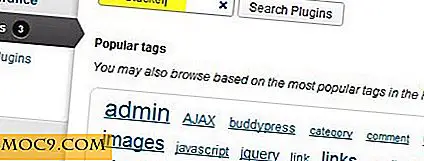So speichern Sie eine Webseite als Startbildschirm-App auf Ihrem iOS-Gerät [Quick Tips]
Seit Safari für iOS 2007 auf dem ursprünglichen iPhone veröffentlicht wurde, gab es eine nette kleine Option, mit der Sie ein Symbol als Lesezeichen für eine Website auf dem Startbildschirm hinzufügen können. Das Lesezeichen-Symbol sieht einem App-Symbol sehr ähnlich. Wenn ein Benutzer das Symbol berührt, startet Safari und navigiert zur Website.
Diese Funktion steht für Safari sowohl auf iPhones als auch auf iPads zur Verfügung. Während es nichts ist, was das Spiel verändert, bietet es schnellen Zugriff auf Ihre Lieblingswebsites, direkt vom Startbildschirm Ihres iOS-Geräts aus.
Befolgen Sie einfach die nachstehenden Anweisungen, um ein Lesezeichen für Ihre Website zu Ihrem Startbildschirm hinzuzufügen. Wie bereits erwähnt, sollte dies auf allen iOS-Geräten funktionieren, aber die folgenden Screenshots wurden auf einem iPhone erstellt:
1. Öffnen Sie Safari auf dem Startbildschirm. Öffnen Sie in Safari die Website, die Sie als Lesezeichen auf Ihrem Startbildschirm speichern möchten:

2. Klicken Sie auf die Schaltfläche "Aktion", wie unten gezeigt:

3. Wählen Sie im Einblendmenü die Option "Zum Startbildschirm hinzufügen".

4. Ändern Sie den Namen des Lesezeichens so, dass er zu Ihnen passt. Sobald Sie fertig sind, klicken Sie auf die Schaltfläche "Hinzufügen".

5. Ihr iOS-Gerät kehrt nun zum Startbildschirm zurück und das Symbol Ihres Website-Lesezeichens wird neben Ihren Apps angezeigt:
![]()
Sie werden feststellen, dass verschiedene Websites unterschiedliche Symbole aufweisen. Wenn auf der Website, die Sie mit einem Lesezeichen versehen haben, ein iPhone / iPad-Symbol angezeigt wird, wird dieses Symbol angezeigt. Andernfalls wird ein Miniatur-Screenshot der Website auf Ihrem Startbildschirm angezeigt.
Jetzt können Sie Ihre Lieblingswebsites ganz einfach als Lesezeichen auf dem Homescreen speichern, so dass Sie schnell und effizient darauf zugreifen können, ohne wertvolle Zeit zu verschwenden.
Um das Symbol zu löschen, können Sie einfach das Symbol berühren und gedrückt halten und dann die kleine "x" -Taste neben dem Lesezeichen drücken, ähnlich wie Sie eine normale iOS-App löschen würden.
Hat das für dich funktioniert? Vergesst es uns in den Kommentaren unten.